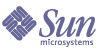
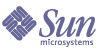
| |
| Sun Java Enterprise System 2003Q4 部署範例系列:評估方案 | |
第 6 章
配置單次登入本章描述如何配置入口網站、郵件和行事曆服務的 Identity Server 單次登入(SSO)。
本章包含以下各節:
單次登入概觀啟用單次登入時,Java Enterprise System 使用者以使用者 ID 和系統密碼登入一次。使用者登入所存取的第一個服務。之後,使用者可以導覽至任何其他 Java Enterprise System 服務,無須再次登入。
存取 Java Enterprise System 服務的閘道為 Identity Server。當使用者第一次存取 Java Enterprise System 服務時,將獲得 Identity Server 認證。當使用者導覽至另一個 Java Enterprise System 服務時,Identity Server 確認使用者已經獲得認證。使用者無須再次登入即可存取下一個服務。
為單次登入配置 Messaging Server這部分說明如何為單次登入配置 Messaging Server。
若要為單次登入配置 Messaging Server
為單次登入配置 Calendar Server這部分說明如何為單次登入配置 Calendar Server。
若要為單次登入配置 Calendar Server
- 導覽至 Sun ONE Calendar Server 目錄:
cd /etc/opt/SUNWics5/config
- 編輯 ics.conf 檔案。尋找下列參數並進行下列變更。這代表變更值但不註解該行。有時候只是代表不註解該行。
- 尋找 local.calendar.sso.amcoookiename。不註解該項目。維持將值設為 iPlanetDirectoryPro。
- 尋找 local.calendar.sso.amnamingurl。不註解該項目並將值設為 http://allinone.example.com:81/amserver/namingservice。
- 尋找 local.calendar.sso.singlesignoff。不註解該項目。維持將值設為 yes。
- 尋找 local.calendar.sso.logname。不註解該項目。維持將值設為 am_sso.log。
- 尋找 service.http.ipsecurity。不註解該項目。將值變更為 no。
- 尋找 render.xslonclient.enable。將值變更為 no。
- 儲存 ics.conf 檔案並結束。
- 導覽至 Sun ONE Calendar Server 目錄:
cd /opt/SUNWics5/cal/sbin
- 暫停 Sun ONE Calendar Server:
./stop-cal
- 重新啟動 Sun ONE Calendar Server:
./start-cal
驗證單次登入部署本節說明如何驗證單次登入配置。
若要驗證一般使用者存取 SSO 服務
- 使用網頁瀏覽器,開啟下列 URL:
http://allinone.example.com:81/portal/
開啟 Portal Server 範例桌面。
- 使用「會員登入」欄位,以您在第 4 章中所建立的一般使用者登入。請使用以下值:
- 使用網頁瀏覽器,開啟下列 URL:
http://allinone.example.com:88
開啟 Messenger Express 主視窗,但您不會收到需要再次登入的提示。如此可檢驗您是否已經正確配置 SSO。
- 使用網頁瀏覽器,開啟下列 URL:
http://allinone.example.com:89
開啟 Sun ONE Calender Express 主視窗,但您不會收到需要再次登入的提示。如此可檢驗您是否已經正確配置單次登入。
- 在 Sun ONE Calendar Express 主視窗中,按一下視窗右上方中的「登出」。
顯示「Calendar Express 登入」頁。
- 使用網頁瀏覽器,開啟此 URL:
http://allinone.example.com:81/portal/
開啟「範例 Portal Desktop」頁。此時將顯示「會員登入」通道並提示您登入。如此可驗證登出 Calendar Express 後已將您登出所有 Java Enterprise System 服務。